
Michael Fisher
0
2886
416
Para la mayoría de sus cuentas, su contraseña es lo único que se interpone entre un extraño y sus datos más privados. Es mejor que sea una contraseña segura 6 consejos para crear una contraseña irrompible que pueda recordar 6 consejos para crear una contraseña irrompible que pueda recordar Si sus contraseñas no son únicas e irrompibles, también podría abrir la puerta principal e invitar a los ladrones para el almuerzo. , de lo contrario, su privacidad e integridad pueden estar en riesgo 4 formas de evitar ser pirateado como una celebridad 4 formas de evitar ser pirateado como una celebridad Los desnudos de celebridades filtradas en 2014 fueron titulares en todo el mundo. Asegúrate de que no te suceda con estos consejos. .
¿Cuándo fue la última vez que actualizó la contraseña en su computadora, teléfono o tableta? Puede ser el momento de hacerlo ahora mismo. Explicamos cómo.
Windows 7, 8, 8.1 y 10
Las siguientes instrucciones son para Windows 7. Funcionarán casi igual en Windows 8, 8.1 y 10, si está utilizando una cuenta local. Si está utilizando una cuenta de Microsoft para iniciar sesión en su computadora, consulte la siguiente sección.
Abre el Panel de control. En Windows 7, el Panel de control puede aparecer en la lista Menu de inicio. En Windows 8, 8.1 y 10, haga clic derecho en el menú Inicio y seleccione Panel de control de la lista. Alternativamente, en cualquier versión de Windows, presione Tecla de Windows + R para iniciar el menú Ejecutar, ingrese Panel de control, y golpear Entrar.
En el Panel de control, navegue hasta Cuentas de usuario. En Windows 7, seleccione Cambia tu contraseña de Windows, seguido por cambia tu contraseña en la siguiente ventana, y haz exactamente eso.

Si está utilizando una cuenta local en Windows 8, 8.1 o 10, haga clic para Cuentas de usuario (como se ve en la captura de pantalla anterior), cambie a Administrar otra cuenta, vuelva a seleccionar su cuenta de administrador, luego haga clic cambia tu contraseña, y hacer lo obvio.
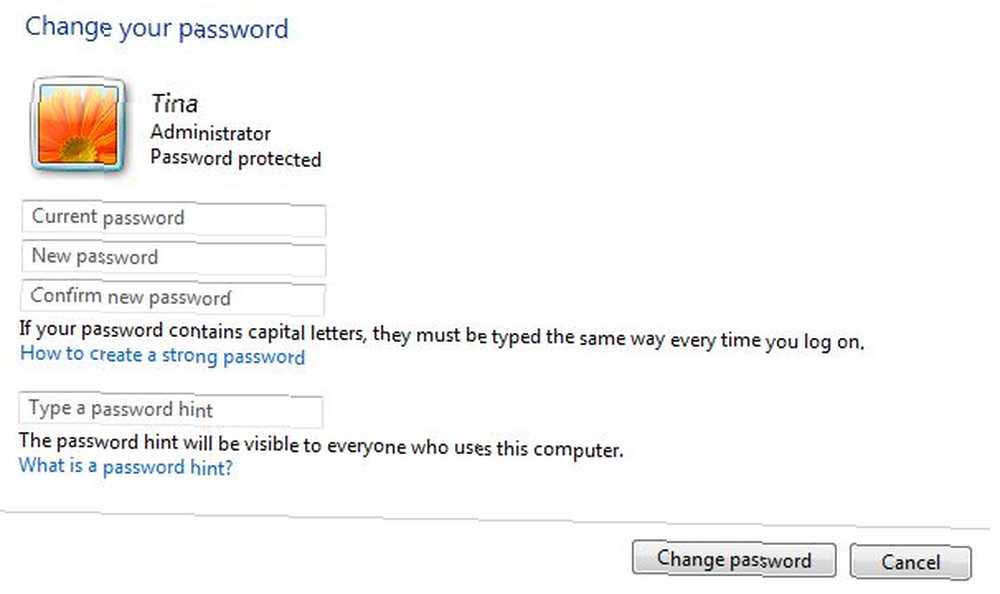
También puede ingresar una sugerencia de contraseña y revisar las recomendaciones de Microsoft para crear una contraseña segura Todo lo que necesita saber sobre las contraseñas Todo lo que necesita saber sobre las contraseñas Las contraseñas son importantes y la mayoría de las personas no saben lo suficiente sobre ellas. ¿Cómo eliges una contraseña segura, usas una contraseña única en todas partes y las recuerdas todas? ¿Cómo protege sus cuentas? Como hacer… . Hacer clic Cambia la contraseña cuando termines.
Si alguna vez pierde el acceso a Windows 7 u 8, podemos mostrarle cómo restablecer su contraseña de administrador de Windows ¿Perdió su contraseña de administrador de Windows? ¿Cómo solucionarlo? ¿Perdió su contraseña de administrador de Windows? Aquí se explica cómo solucionarlo ¿Busca la contraseña de administrador predeterminada en Windows? ¿Necesita recuperar la contraseña de su cuenta? He aquí cómo hacerlo.. .
Cuenta de Microsoft
Los sistemas operativos recientes de Windows alientan a los usuarios a iniciar sesión con su cuenta de Microsoft 5 consejos de seguridad a tener en cuenta al usar una cuenta de Microsoft 5 consejos de seguridad a tener en cuenta al usar una cuenta de Microsoft No puede utilizar gran parte de la nueva interfaz de usuario de Windows 8 sin una cuenta de Microsoft . La cuenta para iniciar sesión en su computadora ahora es una cuenta en línea. Esto plantea preocupaciones de seguridad. . Ya sea que inicie sesión en Windows 8, Windows 8.1 o Windows 10, el cambio de la contraseña debe hacerse en línea. Inicie sesión en su cuenta de Microsoft, en Seguridad y Privacidad hacer clic Cambia la contraseña, y siga las instrucciones en pantalla. Incluso puede obligarse a cambiar su contraseña cada 72 días, una práctica que recomendamos encarecidamente.
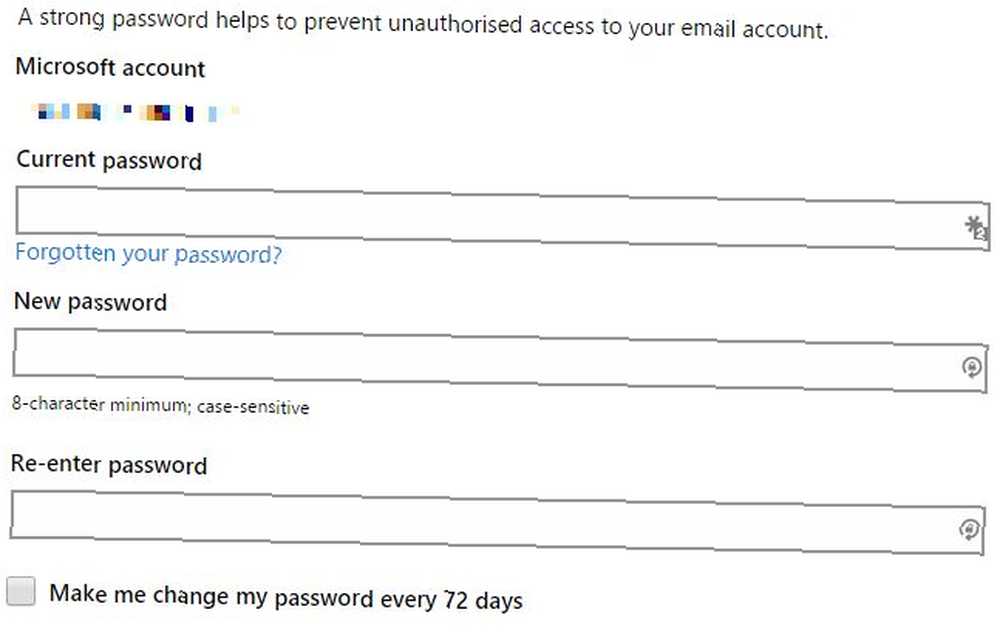
En Windows 8, 8.1 y 10 también puede acceder a su cuenta de Microsoft a través de la aplicación Configuración. En Windows 8 y 8.1, deslice el dedo desde la derecha y seleccione Configuración de PC. En Windows 10, presione Tecla de Windows + I para abrir la configuración. Dentro de la aplicación Configuración, vaya a Los usuarios (Windows 8) o Cuentas y haga clic cambia tu contraseña (Windows 8) o Actualizar mi cuenta de Microsoft, que abrirá el sitio web respectivo.
¿Olvidó su contraseña o se hackeó su cuenta? Es posible que pueda recuperar su cuenta de Microsoft Cómo recuperar una cuenta de Microsoft pirateada y prevenir futuros ataques Cómo recuperar una cuenta de Microsoft pirateada y evitar futuros ataques Las cuentas de Microsoft se usan para el almacenamiento de archivos OneDrive, correos electrónicos de Outlook.com, conversaciones de Skype e incluso iniciar sesión en Windows 8. Querrá recuperar esa cuenta de Microsoft si alguna vez hackeada. Aquí es cómo. usando la página de restablecimiento de contraseña o recuperación de cuenta de Microsoft. Para evitar futuros ataques, asegúrese de habilitar la verificación en dos pasos Bloquee estos servicios ahora con autenticación de dos factores Bloquee estos servicios ahora con autenticación de dos factores La autenticación de dos factores es la forma inteligente de proteger sus cuentas en línea. Echemos un vistazo a algunos de los servicios que puede bloquear con mayor seguridad. además de una contraseña segura.
Telefono windows
En Windows Phone, abra el Configuraciones aplicación de la lista de aplicaciones, toque bloquear pantalla, y presione el Cambia la contraseña botón. Ingrese su contraseña actual, seguida de su nueva contraseña, confirme la nueva contraseña, luego toque hecho para guardar tus cambios.
OS X
En OS X Lion y versiones posteriores, cambiar su contraseña funciona así:
Inicie sesión en su computadora con una cuenta de administrador. Ampliar la manzana menú, seleccione Preferencias del Sistema, y de la Ver menú, elegir Usuarios y grupos. Si la ventana está bloqueada, haga clic en el botón de bloqueo e ingrese su contraseña de administrador.
Para cambiar una contraseña, seleccione el nombre de usuario, haga clic en el Restablecer la contraseña o Cambia la contraseña botón, ingrese las contraseñas antiguas y nuevas en los campos respectivos y haga clic Cambia la contraseña para guardar tus cambios.
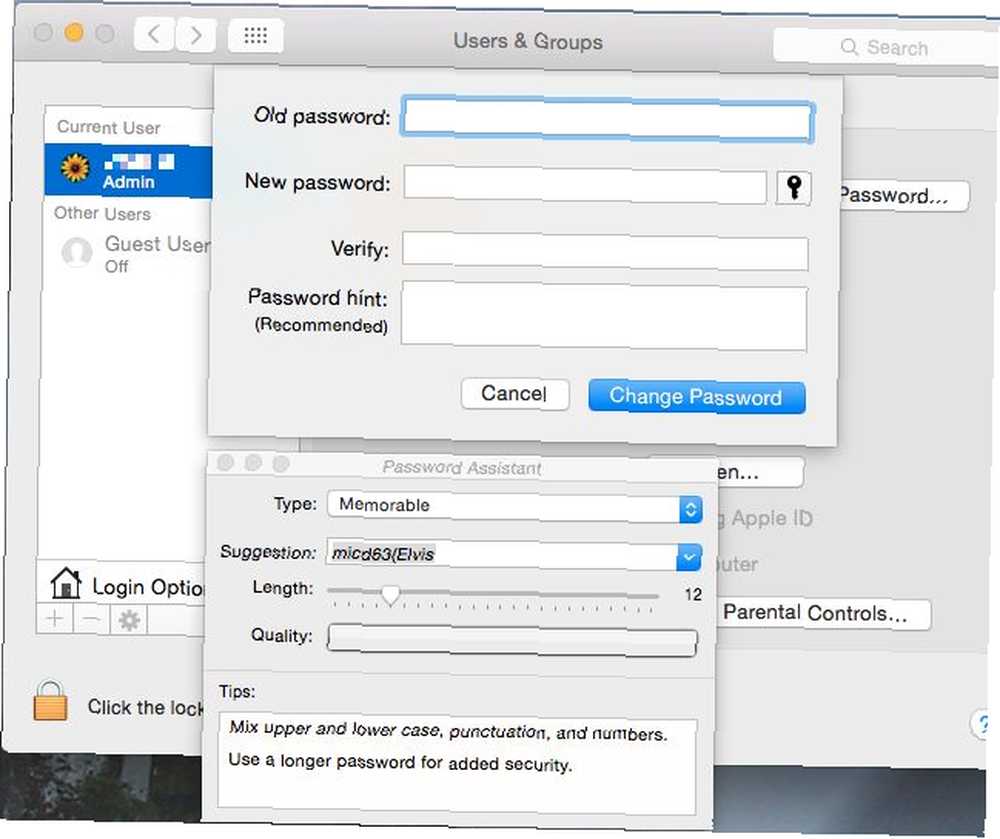
Haga clic en el símbolo de la llave al lado del campo de nueva contraseña para abrir el Asistente de contraseña y recibir ayuda para crear una contraseña segura.
Si alguna vez olvida su contraseña de administrador, anteriormente hemos cubierto formas de restablecer la contraseña de su cuenta OS X 4 formas de restablecer la contraseña de su cuenta OS X 4 formas de restablecer la contraseña de su cuenta OS X Déjeme adivinar: Olvidó su contraseña de inicio de sesión OS X. ¡No entres en pánico! Hay cuatro formas diferentes de recuperar el acceso, por lo que una está destinada a trabajar para usted. .
iOS
En iOS para iPhone, iPad y iPod, la contraseña del dispositivo se llama contraseña. Para cambiar su contraseña, vaya a Configuraciones > Touch ID y contraseña (posiblemente solo Código de acceso si su dispositivo no tiene Touch ID), si es necesario, toque Activar código de acceso, luego toque Cambiar contraseña, autentique su contraseña anterior, luego ingrese su nueva contraseña de cuatro dígitos.
Linux
En cualquier distribución de Linux que use sudo, inicie la Terminal y escriba el siguiente comando:
sudo passwd
Si se le solicita, autentíquese con su contraseña actual, luego ingrese su nueva contraseña UNIX, repita y listo. Linux en sí mismo puede ayudarlo a generar una contraseña segura 5 maneras de generar contraseñas seguras en Linux 5 formas de generar contraseñas seguras en Linux Es crucial utilizar contraseñas seguras para sus cuentas en línea. Sin una contraseña segura, es fácil para otros descifrar la suya. Sin embargo, puede hacer que su computadora elija una para usted. .
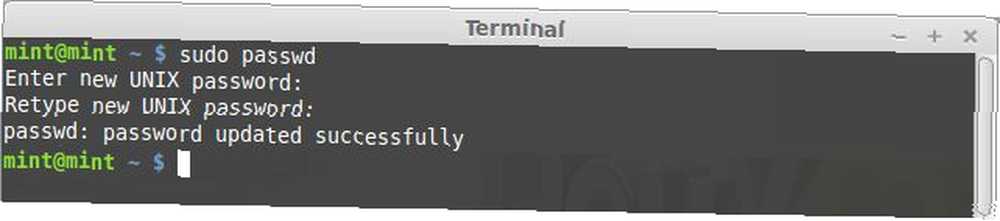
En las distribuciones de Linux que no usan sudo, simplemente suelte sudo del comando.
¿Necesita restablecer su contraseña de Linux? ¿Cómo restablecer cualquier contraseña de Linux? ¿Cómo restablecer cualquier contraseña de Linux? Esto se puede hacer con y sin GRUB, el artículo en el enlace anterior explica los detalles.
Androide
Abierto Configuraciones E ir a Mi dispositivo > Bloquear pantalla. Debajo Seguridad de la pantalla seleccionar Bloqueo de pantalla, y elija una opción de inicio de sesión de seguridad media o alta. Recomendamos utilizar una contraseña ¿Qué es más seguro, una contraseña o un patrón de bloqueo? ¿Qué es más seguro, una contraseña o un patrón de bloqueo? Nuestros teléfonos inteligentes llevan mucha información personal. Todos sus mensajes de texto, correos electrónicos, notas, aplicaciones, datos de aplicaciones, música, imágenes y mucho más están ahí. Si bien es muy conveniente para ... (alta seguridad) o un PIN (seguridad media a alta).
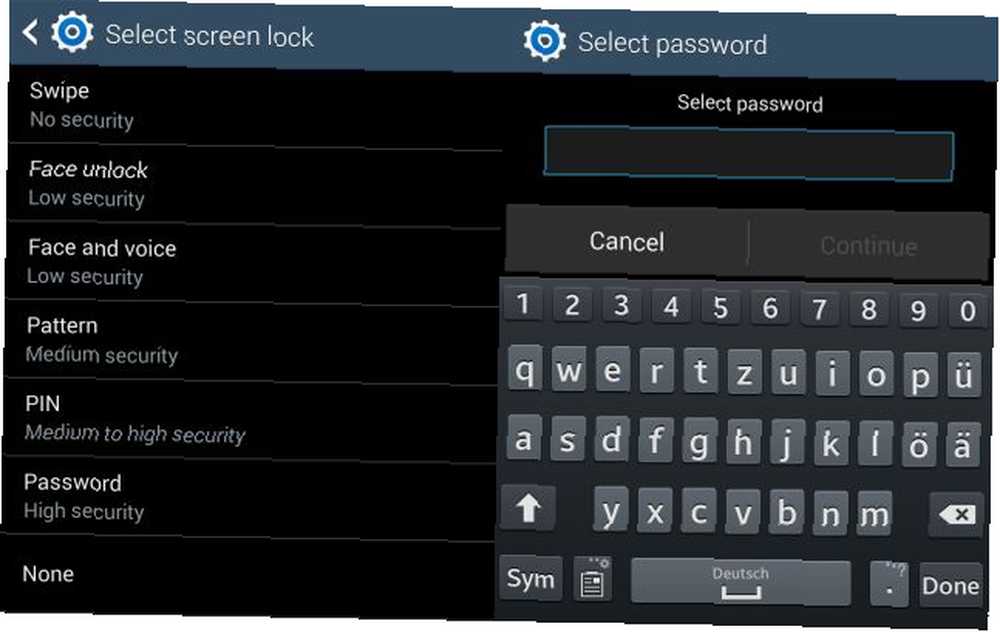
Si te preocupa que te bloqueen tu dispositivo Android, prueba TimePIN TimePIN para Android: una nueva contraseña cada minuto y es tu pequeño secreto TimePIN para Android: una nueva contraseña cada minuto y es tu pequeño secreto TimePIN cambia el juego con un PIN que siempre se está actualizando y tiene algunos trucos bajo la manga para hacerlo más seguro. . Esta aplicación cambia la contraseña de acuerdo con el reloj de tu teléfono.
Mora
Desde la pantalla de inicio de su BackBerry, presione hasta Opciones > Contraseña, abre el menú, haz clic Cambia la contraseña, y siga las instrucciones en pantalla.
Para restablecer su contraseña olvidada de BlackBerry ID, ingrese la dirección de correo electrónico de su cuenta aquí y siga las instrucciones en pantalla. Alternativamente, puede restablecer la contraseña desde su dispositivo. Hacer clic Se te olvidó tu contraseña donde se supone que debe iniciar sesión con su ID de BlackBerry, responder la pregunta de seguridad y seguir las instrucciones en pantalla. Se enviará un correo electrónico de restablecimiento de contraseña a su computadora o dispositivo, respectivamente. Siga las instrucciones para restablecer su contraseña.
Contraseña de wifi
Por último, pero no menos importante, no olvides cambiar tu contraseña de WiFi Cómo encontrar y cambiar tu contraseña de Wi-Fi en Windows 10 Cómo encontrar y cambiar tu contraseña de Wi-Fi en Windows 10 Necesitas encontrar o cambiar tu contraseña de Wi-Fi ? Aquí le mostramos cómo cambiar y ubicar su contraseña de Wi-Fi en una computadora con Windows. . Es bastante fácil descifrar una red WiFi ¿Qué tan fácil es descifrar una red Wi-Fi? ¿Qué tan fácil es descifrar una red Wi-Fi? La seguridad de Wi-Fi es importante. No querrás que intrusos aprovechen tu precioso ancho de banda, o algo peor. Hay algunos conceptos erróneos sobre la seguridad de Wi-Fi, y estamos aquí para disiparlos. , por lo que también debe proteger su enrutador Por qué su enrutador es un riesgo de seguridad (y cómo solucionarlo) Por qué su enrutador es un riesgo de seguridad (y cómo solucionarlo). Incluso podría ocultar su red WiFi Cómo ocultar su red Wi-Fi y evitar que se vea Cómo ocultar su red Wi-Fi y evitar que se vea Las redes inalámbricas son menos seguras que las redes cableadas. ¿Quieres ocultar tu enrutador? Aquí le mostramos cómo hacerlo y por qué no debería. .
Cambia tu contraseña ahora
Ahora ya sabe cómo activar y cambiar las contraseñas de su dispositivo.
Le recomendamos que use contraseñas únicas para todas sus cuentas. Sabemos que es imposible recordarlos a todos, pero un administrador de contraseñas 5 Herramientas de administración de contraseñas comparadas: encuentre la que sea perfecta para usted 5 Herramientas de administración de contraseñas comparadas: encuentre la que sea perfecta para usted Elegir algún tipo de estrategia de administración de contraseñas para lidiar con La gran cantidad de contraseñas que necesitamos es crucial. Si eres como la mayoría de las personas, probablemente guardes tus contraseñas en tu cerebro. Recordarlos ... puede ayudar. También le recomendamos que cambie regularmente sus contraseñas 3 contraseñas predeterminadas que debe cambiar y por qué 3 contraseñas predeterminadas que debe cambiar y por qué las contraseñas son inconvenientes, pero necesarias. Muchas personas tienden a evitar contraseñas siempre que sea posible y están felices de usar la configuración predeterminada o la misma contraseña para todas sus cuentas. Este comportamiento puede hacer que sus datos y ..., especialmente cuando se filtren noticias sobre las contraseñas de Gmail en línea, Microsoft descarte Windows Phone y más ... [Tech News Digest] Fugas en las contraseñas de Gmail en línea, Microsoft descarte Windows Phone y más ... [Tech News Digest ] Además, comentarios negativos, Deezer en los EE. UU., Google Pyramids, NES 3DS y una máquina iluminadora Rube Goldberg. o violaciones de datos ¿Tu cuenta de Dropbox realmente fue hackeada? ¿Tu cuenta de Dropbox realmente fue hackeada? Informes de noticias recientes en línea y fuera de línea sugieren que Dropbox ha sido violado, con millones de contraseñas en manos de hackers. Averigüe qué debe hacer a continuación. Están haciendo las rondas. Administradores de contraseñas Guía de administración de contraseñas Guía de administración de contraseñas No se sienta abrumado por las contraseñas, o simplemente use la misma en cada sitio para recordarlas: diseñe su propia estrategia de administración de contraseñas. como LastPass o Dashlane pueden cambiar las contraseñas automáticamente Cómo cambiar automáticamente las contraseñas con las nuevas características de LastPass y Dashlane Cómo cambiar automáticamente las contraseñas con las nuevas características de LastPass y Dashlane Cada pocos meses, nos enteramos de una nueva vulnerabilidad de seguridad que requiere que cambie su contraseña. Es agotador, pero ahora las aplicaciones de administración de contraseñas están agregando herramientas para automatizar esta tarea, ahorrándole tiempo. .
!











